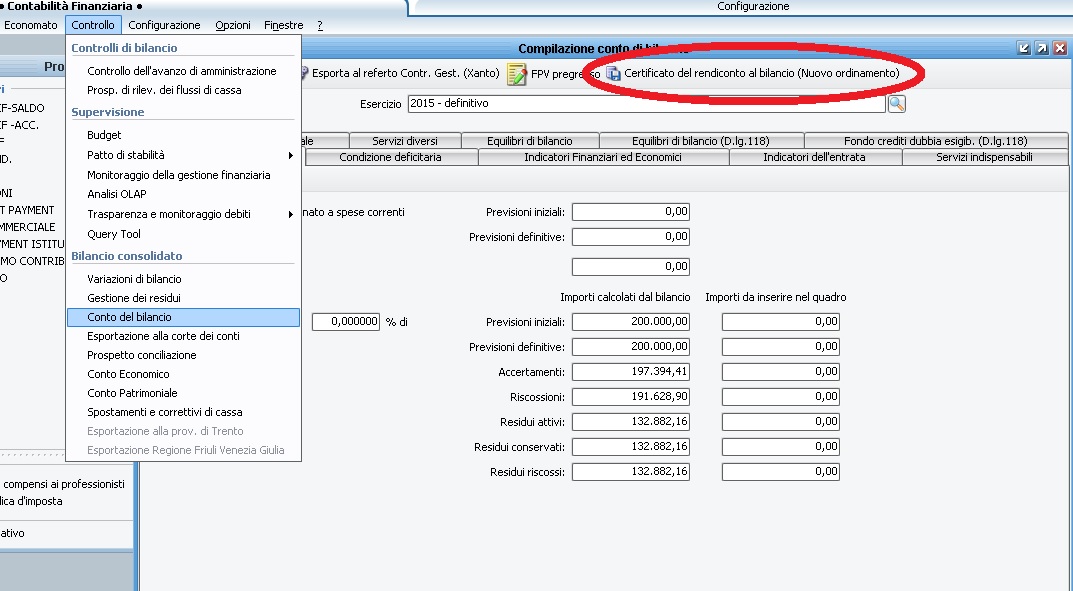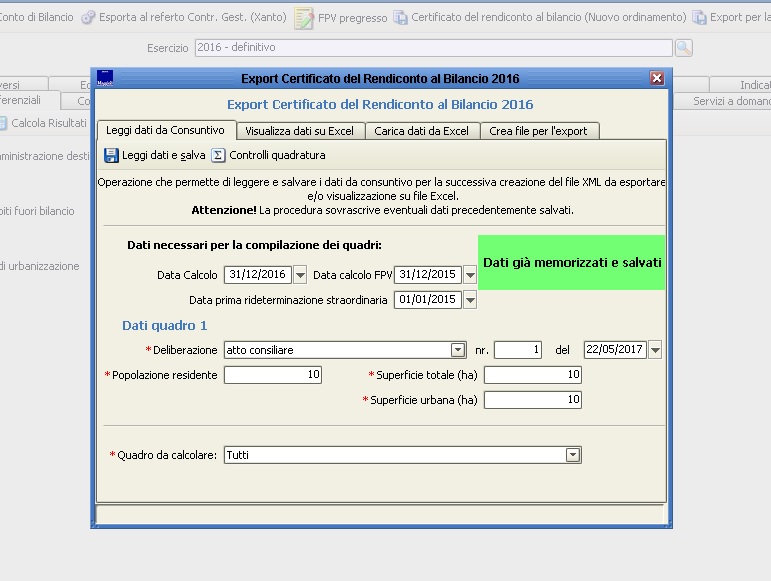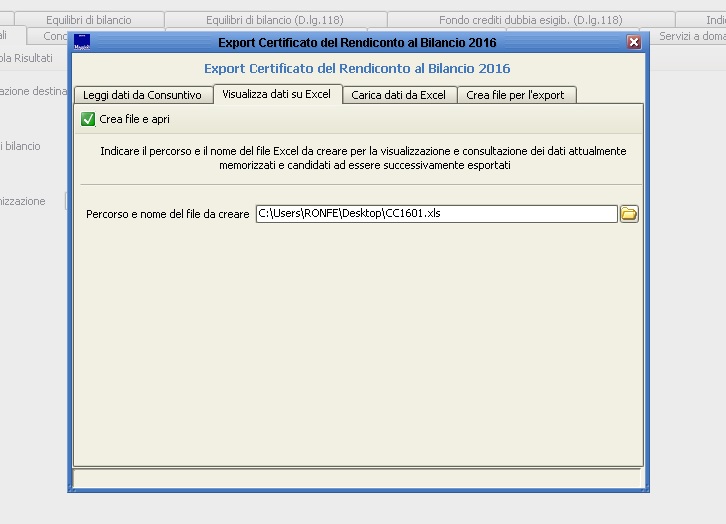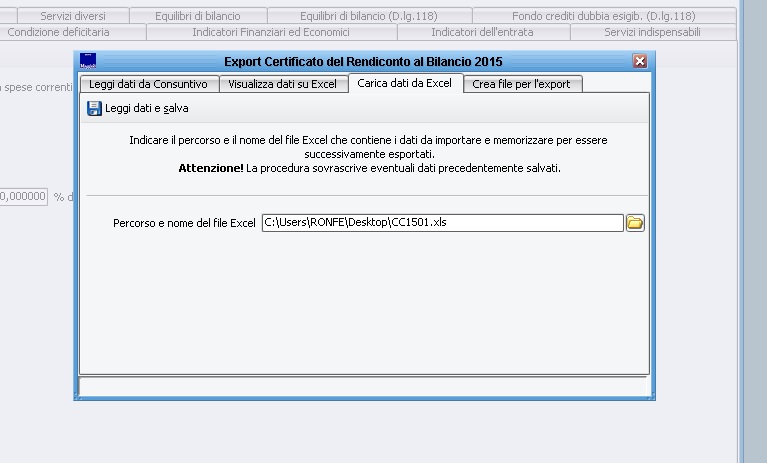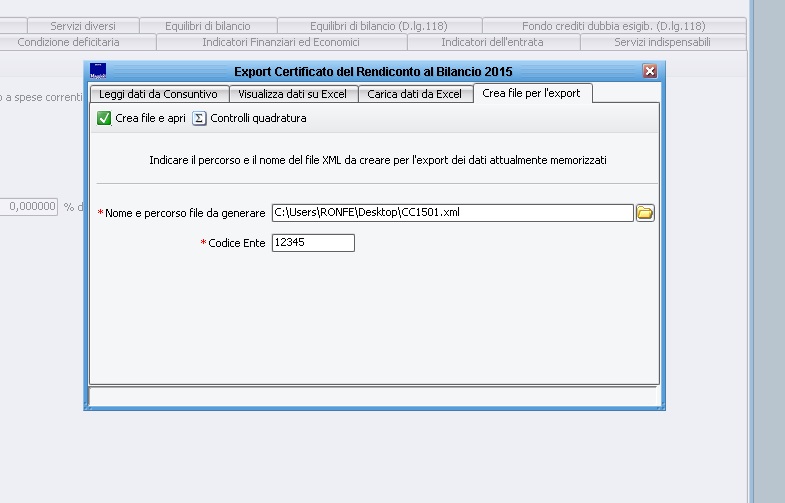Differenze tra le versioni di "Certificato del Rendiconto al Bilancio (nuovo ordinamento)"
imported>Fronchi |
imported>Fronchi |
||
| Riga 52: | Riga 52: | ||
'''N.B.''' Per abilitare le modifiche al foglio di calcolo è necessario togliere la protezione. Si tenga presente che qualora sia possibile | '''N.B.''' Per abilitare le modifiche al foglio di calcolo è necessario togliere la protezione. Si tenga presente che qualora sia possibile | ||
è preferibile che le modifiche siano effettuate prima in contabilità e poi riportate sul certificato da un nuovo caricamento dei dati. | è preferibile che le modifiche siano effettuate prima in contabilità e poi riportate sul certificato da un nuovo caricamento dei dati. | ||
[[File:SBLOCCA.jpg]] | [[File:SBLOCCA.jpg]] | ||
Versione delle 14:14, 6 mag 2016
Il certificato al conto consuntivo
Quest'anno gli enti pubblici non sperimentatori sono tenuti a redigere il certificato al conto del bilancio (2015) anche con gli schemi previsti per il nuovo ordinamento contabile Dlgs 118.
Mentre il certificato "vecchio ordinamento" viene gestito tramite un software esterno, per il certificato secondo il nuovo ordinamento la funzione apposita è già contenuta all'interno di Sicraweb se il programma è allineato con gli aggiornamenti alla versione in cui il modulo è stato rilasciato.
Non sarà quindi necessario che venga predisposta una nuova chiave di attivazione.
E' bene tenere presente che il certificato al conto consuntivo utilizza Microsoft Excel o alternativamente Openoffice Calc a seconda di ciò che è presente nel pc in cui si sta lavorando.
Il caricamento dei dati
Per cominicare a lavorare sul certificato entriamo nella maschera che contiene le funzioni di gestione del Conto consuntivo passando da: controllo > conto del bilancio. All'interno della maschera richiamiamo l'esercizio di riferimento.
Richiamato l'esercizio vi troverete nella parte alta il collegamento alla funzione finalizzata all'elaborazione del certificato.
Una volta lanciata la funzione a video ci apparirà un menù diviso a sua volta in 4 sotto-sezioni.
La prima sezione di questo menù è quella che ci consente di acquisire i dati dalla contabilità.
Per abilitare il caricamento dei dati sarà in primo luogo necessario andare a compilare questa maschera con i dati della delibera, la popolazione residente, la superficie totale la superficie urbana e le date del calcolo e dell'ultima reimputazione.
Le date valuta vengono prese in automatico dai parametri finanziari di sicraweb in modo da rispecchiare le date di stampa del conto del bilancio.
Completato questo passaggio con il pulsante "leggi dati e salva" i dati verranno atuomaticamente estratti da sicraweb. Si noti che questa procedura sovrascrive eventuali estrazioni già fatte in precedenza sullo stesso esercizio.
Il caricamento dei dati può essere lanciati più volte. Ricaricare i dati è un'operazione necessaria per integrare il certificato se vengono fatte modifiche all'interno della contabilità.
Verifica e modifica dei dati
Una volta che i dati sono sati salvati possiamo visionare i quadri così ottenuti tramite la maschera "visualizza dati su excel".
Indicando una cartella del vostro all'interno di essa verrà salvato un file excel contenente i valori estratti nel passaggio precedente.
Il file xls così estratto potrà essere modificato, sia per le parti in cui è necessario l'inserimento dei dati mancanti, sia per andare a correggere valori all'interno dei singoli quadri.
N.B. Per abilitare le modifiche al foglio di calcolo è necessario togliere la protezione. Si tenga presente che qualora sia possibile è preferibile che le modifiche siano effettuate prima in contabilità e poi riportate sul certificato da un nuovo caricamento dei dati.
Una volta completato il processo di inserimento ed eventuale correzione dei dati dovremo riportare all'interno di sicraweb il file .xls in modo che possa essere così convertito in formato .xml.
Il caricamento avviene tramite la funzione inversa a quella eseguita in precedenza. Indicando il percorso file dove abbiamo salvato il file .xls da noi elaborato, cliccando sul pulsante "leggi dati e salva" sicraweb acquisirà le modifiche fatte sul foglio e i dati verranno incamerati per la produzione del documento xml.
Eseguiti i passaggi sopra indicati, inserendo il codice dell'ente nell'ultima maschera possiamo estrarre nella cartella desiderata il file così processato, ora trasformato .xml
Nell'ultima maschera è inoltre presente un pulsante "controlli di quadratura" che permette di controllare che l'excel caricato in precedenza soddisfi tutti i controlli formali di arrotondamento o di quadratura dei quadri.